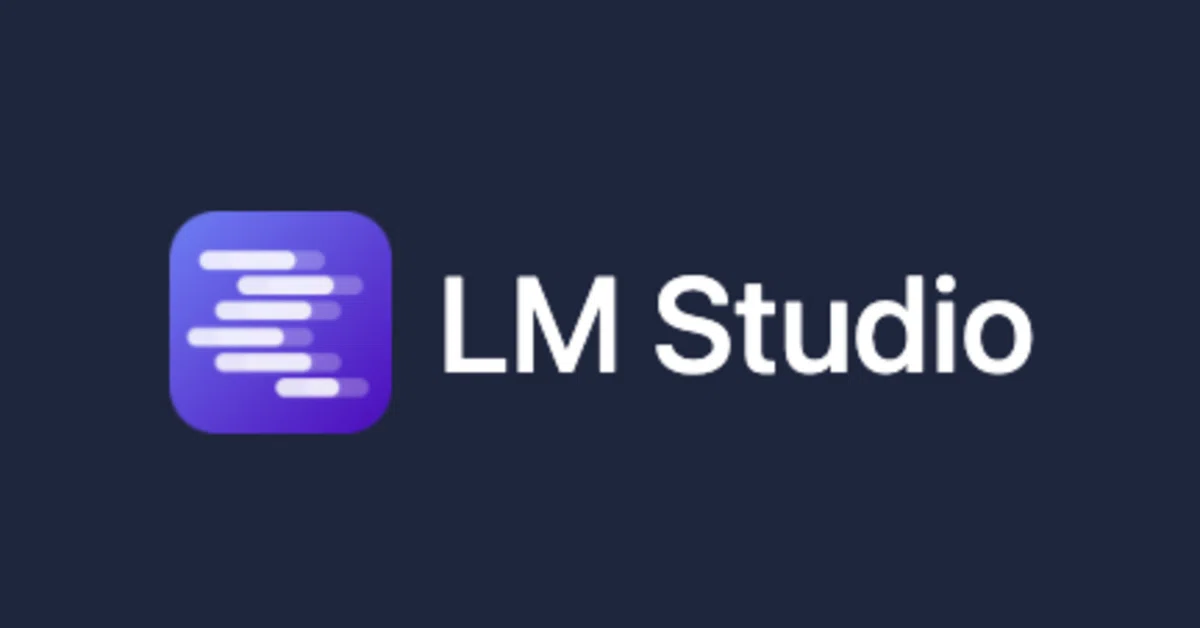Mục Lục
- Giới thiệu về LM Studio
- Bước 1: Tải xuống và cài đặt LM Studio
- Bước 2: Khởi chạy LM Studio và kết nối đến internet
- Bước 3: Tải xuống một mô hình LLM
- Bước 4: Khởi chạy một phiên chat với mô hình đã tải xuống
- Bước 5: Điều chỉnh cài đặt (Tùy chọn)
- Lời khuyên và mẹo
- Tài liệu tham khảo
1. Giới thiệu về LM Studio 📌
LM Studio là một ứng dụng desktop miễn phí cho phép bạn tải xuống, quản lý và chạy các mô hình ngôn ngữ lớn (LLM) như Llama, Mistral, DeepSeek, Qwen, Gemma và nhiều hơn nữa trên máy tính của bạn.
Tính năng nổi bật:
✅ Chạy LLM cục bộ: Không cần kết nối internet hoặc lo lắng về chi phí API.
✅ Thử nghiệm với các mô hình khác nhau: Dễ dàng tải xuống và so sánh hiệu suất của nhiều mô hình.
✅ Tùy chỉnh mô hình: Điều chỉnh tham số để đạt được kết quả tốt nhất cho nhu cầu của bạn.
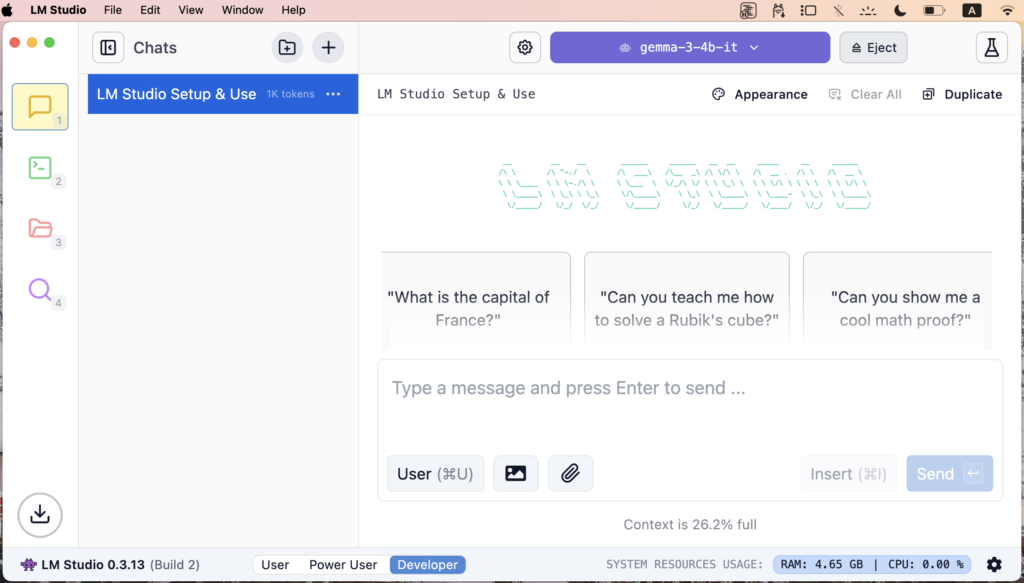
Hình 1: giao diện LM Studio
2. Bước 1: Tải xuống và cài đặt LM Studio ⬇
🔗 Truy cập trang web chính thức: https://lmstudio.ai/
🖥 Chọn phiên bản phù hợp với hệ điều hành của bạn (Windows, macOS hoặc Linux).
📂 Chạy tệp cài đặt và làm theo hướng dẫn trên màn hình.
3. Bước 2: Khởi chạy LM Studio và kết nối đến internet 🌐
🚀 Mở ứng dụng LM Studio sau khi cài đặt.
🔌 Đảm bảo máy tính của bạn có kết nối internet để tải xuống mô hình LLM.
4. Bước 3: Tải xuống một mô hình LLM 📥
🔍 Duyệt danh sách mô hình trên giao diện chính.
🔎 Sử dụng thanh tìm kiếm để tìm mô hình mong muốn.
📊 Xem thông tin chi tiết của mô hình (kích thước, số lượng tham số). Tham số càng lớn thì kích thước model càng lớn.
🎯 Nhấn “Download” để bắt đầu tải xuống.
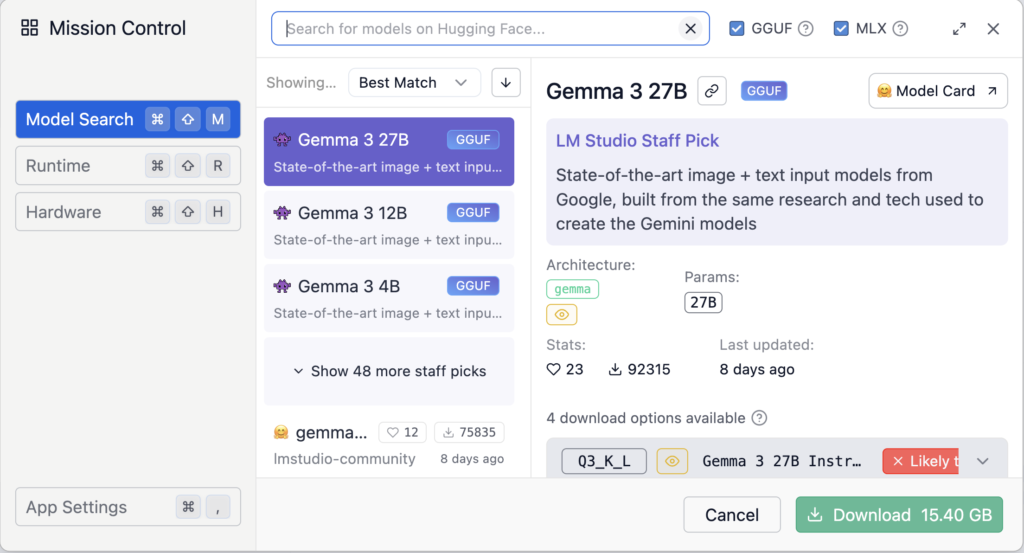
Hình 2: Tìm mô hình phù hợp với cấu hình máy và tải về
5. Bước 4: Khởi chạy một phiên chat với mô hình đã tải xuống 💬
📜 Chọn mô hình đã tải xuống từ danh sách.
✍ Nhấn “Chat” để mở cửa sổ chat.
🤖 Nhập câu hỏi hoặc yêu cầu của bạn và nhận phản hồi từ AI. Tuỳ thuộc mô hình đang load, mà có thể sử dụng prompt dạng đa phương thức hay không (tức cho upload ảnh kèm nhập text hay chỉ nhập cho nhập text thôi).
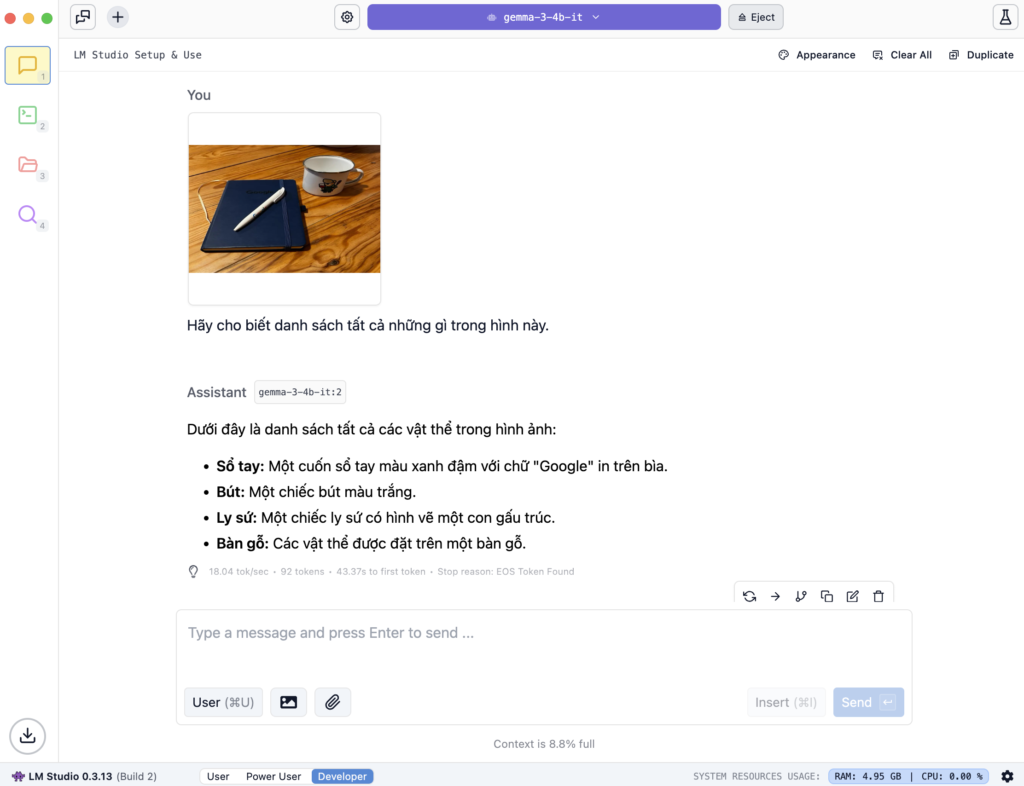
Hình 3: Nhập prompt đa phương thức: upload ảnh + nhập text
6. Bước 5: Điều chỉnh cài đặt (Tùy chọn) ⚙
🔹 Context Size: Lượng thông tin mô hình xem xét khi tạo phản hồi.
🔹 Threads: Số lượng luồng xử lý để tối ưu tốc độ.
🔹 Temperature: Điều chỉnh mức độ sáng tạo của phản hồi.
🔹 Top P: Kiểm soát tính ngẫu nhiên của mô hình.
7. Lời khuyên và mẹo 💡
✔ Chọn mô hình phù hợp: Các mô hình nhỏ chạy nhanh hơn, mô hình lớn cho kết quả tốt hơn.
✔ Theo dõi tài nguyên hệ thống: LLM tiêu tốn nhiều CPU và RAM, hãy đảm bảo máy tính không bị quá tải.
✔ Thử nghiệm cài đặt: Điều chỉnh context size, temperature và top p để tối ưu hiệu suất.
8. Tài liệu tham khảo 📚
🔗 Trang chủ LM Studio: https://lmstudio.ai/
📖 Hướng dẫn sử dụng chi tiết: https://lmstudiogpt.com/docs/